Win10系统找不到Gpedit.msc怎么办
1、桌面单击下,选择【新建-txt文本】,如图。
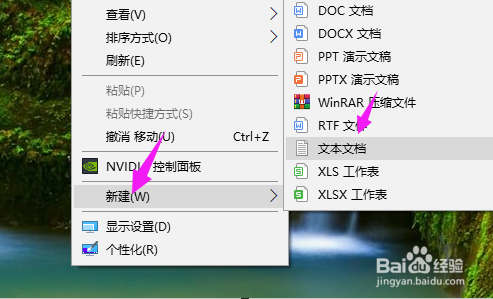
2、新建了文本之后,我们在文本中输入代码,代码如下:
@echo off
pushd "%~dp0"
dir /b C:\Windows\servicing\Packages\Microsoft-Windows-GroupPolicy-ClientExtensions-Package~3*.mum >List.txt
dir /b C:\Windows\servicing\Packages\Microsoft-Windows-GroupPolicy-ClientTools-Package~3*.mum >>List.txt
for /f %%i in ('findstr /i . List.txt 2^>nul') do dism /online /norestart /add-package:"C:\Windows\servicing\Packages\%%i"
pause
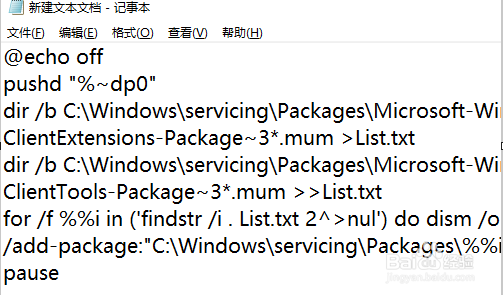
3、紧接着我们按下【文件-另存为】,如图。

4、紧接着我们将其保存下,保存桌面,名字设置为【组策略.bat】,如图。
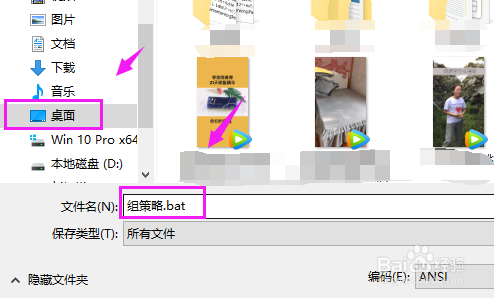
5、紧接着我们单击下它,选择【以管理员身份运行】,如图。
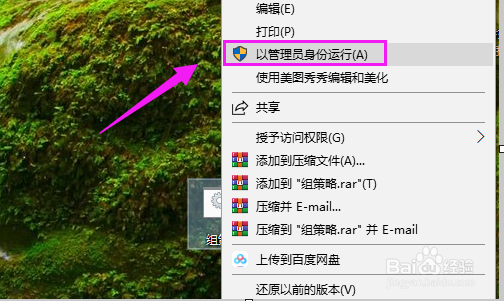
6、接着我们按【win+R】调出运行,如图。

7、在运行之中,我们输入【gpedit.msc】,点【确定】,如图。
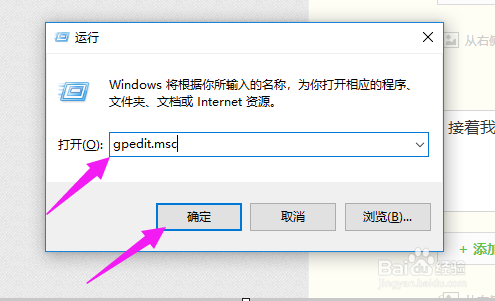
8、gpedit.msc就被我们找回来了,如图。

1、1、选择【新建-txt文本】。
2、在文本中输入代码。
3、按下【文件-另存为】。
4、保存下,保存桌面,名字设置为【组策略.bat】。
5、选择【以管理员身份运行】。
6、按【win+R】调出运行,输入【gpedit.msc】,点【确定】。
7、gpedit.msc就被找回来了。
声明:本网站引用、摘录或转载内容仅供网站访问者交流或参考,不代表本站立场,如存在版权或非法内容,请联系站长删除,联系邮箱:site.kefu@qq.com。
阅读量:49
阅读量:114
阅读量:161
阅读量:148
阅读量:100